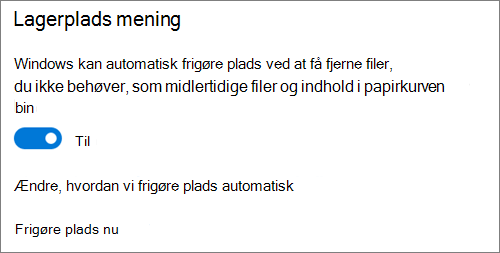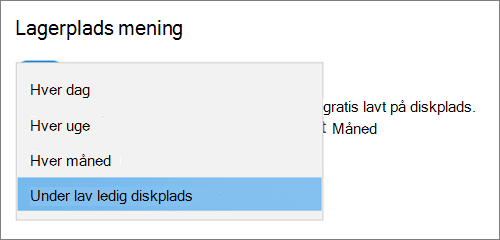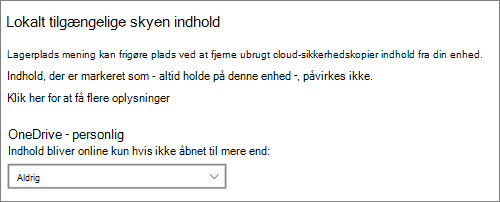Filer efter behov giver dig nem adgang til dine OneDrive uden at bruge lagerplads på din computer. Men hvis du får vist og redigerer mange filer i OneDrive, kan disse filer tage ekstra plads. Du behøver muligvis ikke længere at gemme filer, der blev hentet, da du åbnede dem.
Windows Lagerassistent er en lydløs assistent, der arbejder med OneDrive til automatisk at frigøre plads ved at gøre lokalt tilgængelige filer, som du ikke længere bruger, kun online igen. Filer, der kun er online, forbliver sikre OneDrive og er synlige på din enhed. Når du har forbindelse til internettet, kan du fortsætte med at bruge dine filer, der kun er tilgængelige online, ligesom alle andre filer.

Vigtigt!: Lagerassistent er tilgængelig til Windows 10 version 1809 og nyere. Lager sense kører kun på C:-drevet, så din OneDriveplacering skal ligge på systempartitionen (C:\). Lager sense ignorerer andre placeringer, herunder fysiske drev, f.eks cd- og dvd-drev og logiske partitioner, f.eks D: drev.
Slå Lager sense til
-
Vælg menuen Start, og søg efter Indstillinger for lager.
-
Under Lager, aktiver Lagerassistent til ved at skifte til/fra-tasten til Til.
Alle filer, du ikke har brugt inden for de seneste 30 dage, kan angives til kun at være online, når din enhed løber tør for ledig plads. Lager sense indstiller kun filer til kun at være online, indtil der er tilstrækkelig ledig plads til, at Windows kører problemfrit, så du kan holde dine filer tilgængelige lokalt så meget som muligt.
Angiv, hvor ofte Lager sense skal køre
Hvis du foretrækker det, kan du få Lager sense til at køre med jævne mellemrum i stedet for kun at køre, når enheden ikke har meget lagerplads.
-
På siden Lager i Indstillinger skal duvælge Konfigurer Lagerstyring eller køre det nu.
-
Angiv, hvor ofte Lager sense skal køre, i rullemenuen.
Hvis du vil have Lager sense til at være mere proaktiv, når du indstiller dine OneDrive -filer til kun at være tilgængelige online, skal du ændre standardværdien i rullemenuen under overskriften Lokalt tilgængeligt indhold i skyen. Hvis du f.eks. vælger at køre Lager sense hver uge og vælger et 14-dages vindue tilFiler efter behov , kører Lager sense en gang om ugen og identificerer filer, du ikke har brugt inden for de seneste 14 dage, og gør disse filer tilgængelige kun online.
Bemærk!: Filer, du har markeret som altid at være tilgængelige, påvirkes ikke og vil fortsat være tilgængelige offline.
Relaterede artikler
Har du brug for mere hjælp?
|
|
Kontakt support Hvis du har brug for hjælp til din Microsoft-konto og -abonnementer, skal du gå til Hjælp til Konto og fakturering. For teknisk support skal du gå til Kontakt Microsoft Support, angiv dit problem, og vælg Få hjælp. Hvis du stadig har brug for hjælp, skal du vælge Kontakt support for at blive dirigeret til den bedste supportmulighed. |
|
|
|
Administratorer Administratorer bør få vist Hjælp til OneDrive for Administratorer, OneDrive Tech Community eller kontakte Microsoft 365 for Business-support. |